ipv6无网络访问权限一般来说很多用户遇不到,因为一般不用6的网络,其实解决方法不是特别麻烦,今天小编就给大家带来了详细的解决教程。
ipv6无网络访问权限怎么解决:
方法一:
1、首先按下快捷键“win+i”打开设置点击“网络和Internet”。
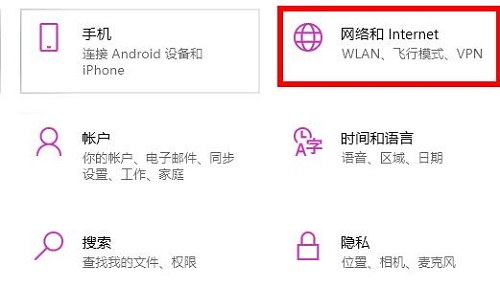
2、然后点击“网络和共享中心”。

3、此时可以看到你连接的网络点击进入设置。
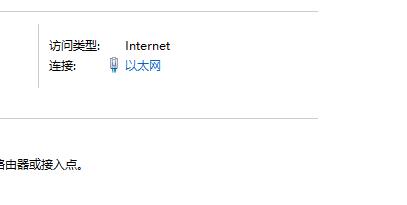
4、在下方点击“禁用”,随后网络会中断。
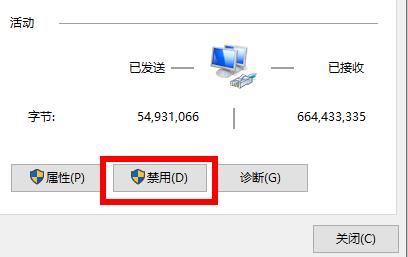
5、最后右击你的网络设置,点击“启用”即可。
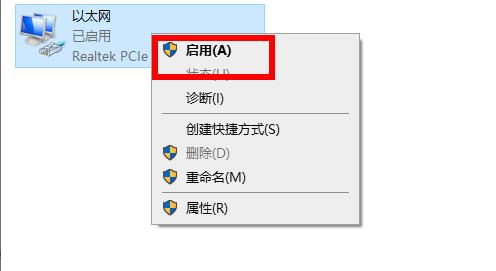
方法二:
1、首先进行网络诊断,点击“诊断”。如下图所示:

2、稍等片刻后就会出现网络连接问题的检测结果。
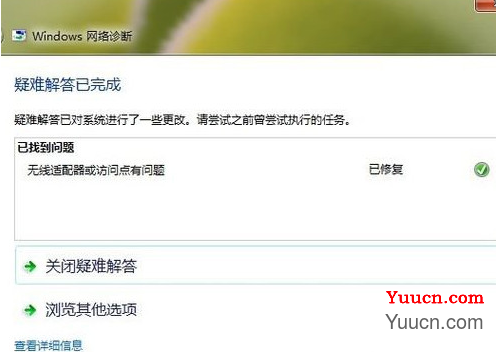
3、在运行程序中输入gpedit.msc命令按回车,打开本地组策略。
然后依次展开“计算机配置-管理模板-系统-Internet 通信管理”,
在“Internet 通信设置”在列表中找到“关闭Windows网络连接状态指示器活动测试”并双击打开。
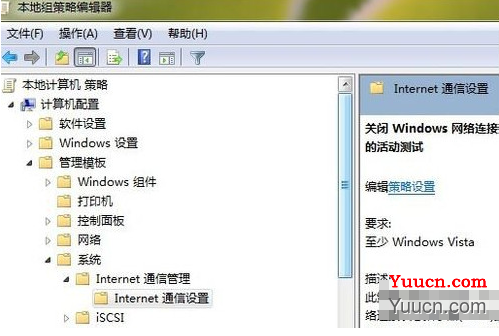
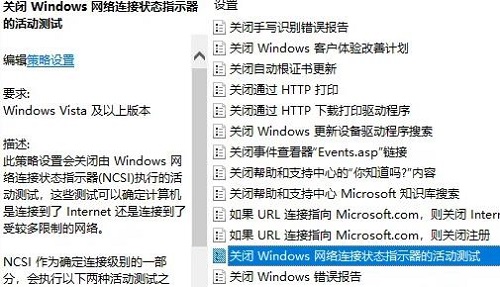
4、在新出现的界面中,点击“已启用”即可。
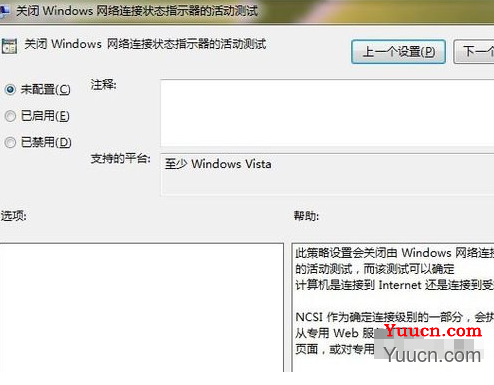
ipv6无网络访问权限出现原因及更多解决办法
1、如果以上方法无误,那很可能是电脑系统的问题。
2、我们可以下载一些最新的装机系统安装,就能够解决此类的问题。

|
win10专业版 全新系统 一键重装 一键重装教程 |
|